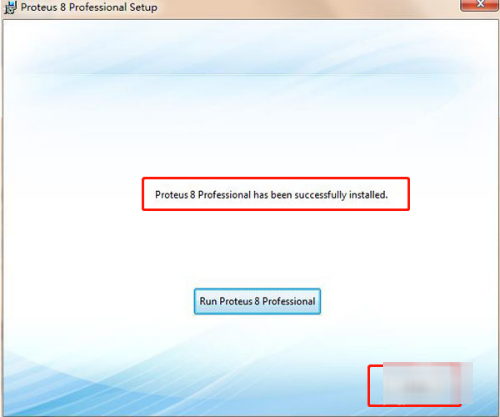proteus安装教程
的有关信息介绍如下:双击安装程序进入安装向导,点击下一步开始安装,勾选”接受“软件使用条款,选择通过本地或服务器安装许可证,如果之前安装过软件,可以导入之前相关的设置,点击”经典“的安装类型,等待安装进度完成,出现”安装成功“提示信息,点击”完成“退出向导,完成安装。
工具/原料:联想ThinkPad T15、windows10、proteus8
1、进入安装向导
双击安装程序,打开安装向导,在欢迎界面点击右下角”next“按钮,进入下一步。
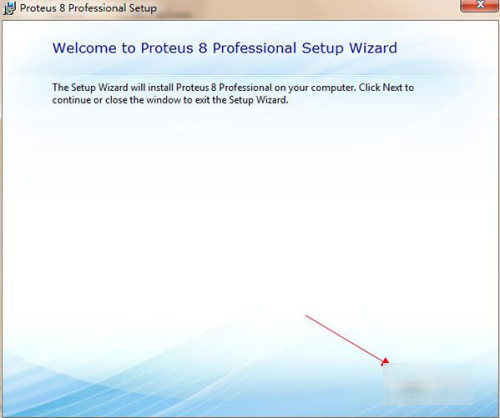
2、同意使用协议
阅读软件的使用协议条款,勾选下方的”我接受使用协议“,点击右下角”next“按钮。
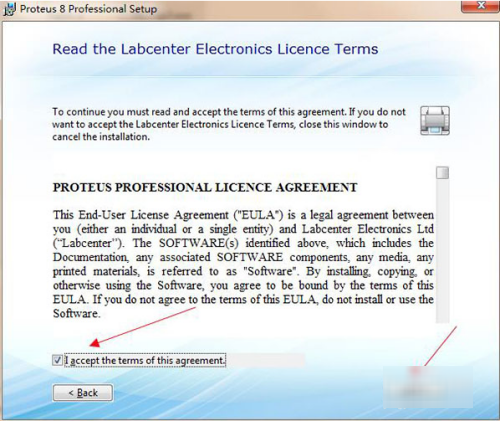
3、选择安装类型
在安装类型界面,勾选使用”本地安装证书“或”服务器上安装证书“选项,点击右下角”next“。
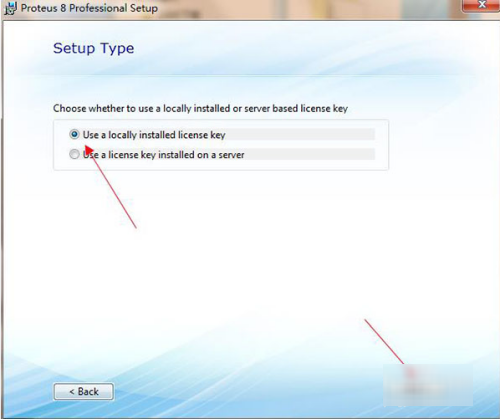
4、导入设置
导入之前使用的样式,模块设置和工具包,如果安装过之前版本的proteus,可以选择导入,点击右下角”next“。
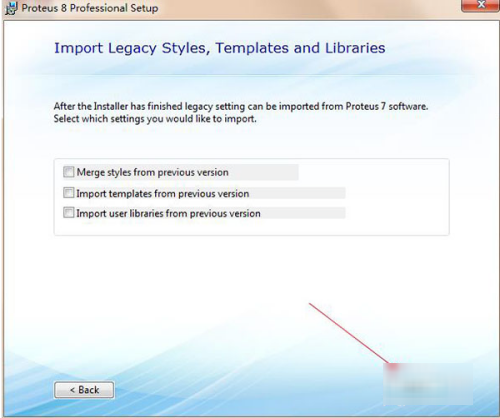
5、选择典型安装
选择第一个”typical“典型的安装类型,适合大部分用户,根据实际情况可以选择”custom“自定义的安装类型。
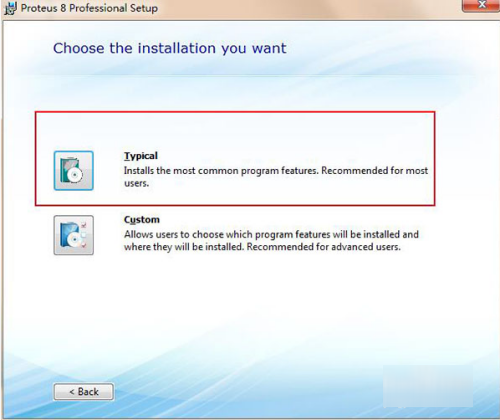
6、等待完成
等待安装进度完成,安装进度条的上方会显示安装信息。
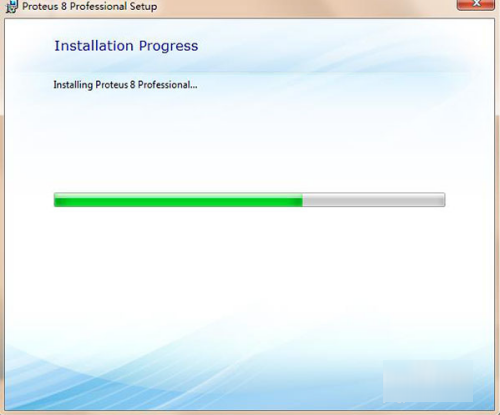
7、完成安装
安装进度完成,界面中间显示”proteus8已经成功安装“的提示信息,表示安装成功,点击”finish“退出安装向导,安装完成。